小白一键重装系统要激活吗
- 分类:教程 回答于: 2022年12月03日 10:15:00
小白一键重装系统需要激活吗?要如何使用小白重装系统呢?小编以小白一键重装系统教程给大家分享下小白一键重装系统操作步骤图解吧。
工具/原料:
系统版本:windows10系统
品牌型号:惠普战66五代
软件版本:小白一键重装系统v2290
方法/步骤:
使用小白一键重装系统需要激活吗?
答:不需要,因为小白一键重装软件的系统一般都是已经激活过的,下面小编就给大家带来小白一键重装系统教程。
操作步骤:
1、下载安装并打开小白一键重装系统软件,接着选择windows10 64位 专业版,点击安装此系统,点击下一步。

2、耐心等待软件安装,安装前需备份好重要的文件资料。
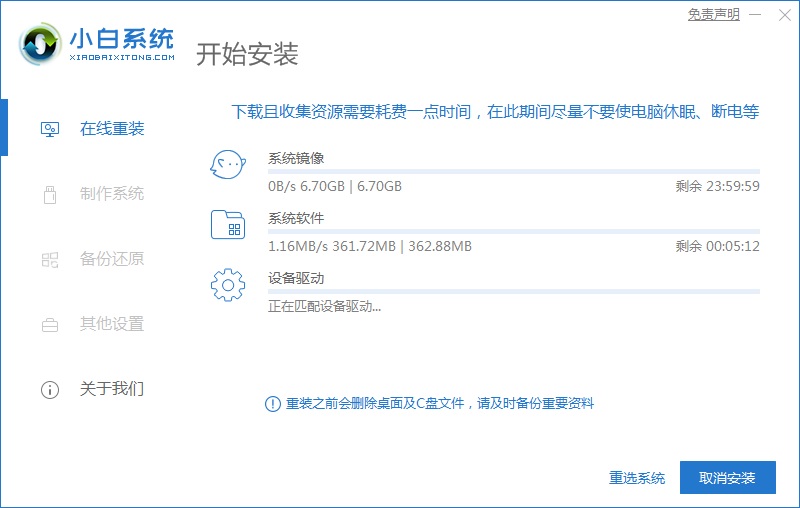
3、环境部署完毕后,鼠标点击立即重启。

4、重启电脑后选择第二项“XiaoBai PE-MSDNONline Install Mode”。

5、重启电脑后继续等待安装系统。

6、系统安装好后点击立即重启电脑。

7、最后进入windows10系统桌面即系统重装成功。

总结:
下载安装小白一键重装系统,选择需要安装的系统;
进入pe系统等待工具安装;
最后进入系统桌面。
 有用
48
有用
48


 小白系统
小白系统


 1000
1000 1000
1000 1000
1000 1000
1000 1000
1000 1000
1000 1000
1000 1000
1000 1000
1000 1000
1000猜您喜欢
- 黑鲨装机使用教程2022/10/14
- 苹果win键是哪个键详细介绍..2021/12/28
- 给笔记本电脑重装系统的方法..2022/10/28
- U盘改图标方法2016/11/03
- 电脑系统重装后快速处理Win7桌面上多..2015/11/13
- 电脑不开机怎么重装系统的方法..2023/04/20
相关推荐
- 台式电脑一键重装系统的步骤教程..2021/12/25
- 电脑怎么格式化:全面指南与注意事项解..2024/08/28
- 电脑截屏快捷键大全:轻松捕捉屏幕精彩..2024/03/21
- pdf转换成word免费版软件有哪些..2024/09/18
- 重装系统教程2022/07/19
- 惠普电脑如何重装系统的步骤..2021/10/30




















 关注微信公众号
关注微信公众号





